
Khám phá các tính năng nâng cao của Exchange ActiveSync trong Exchange Server 2007 SP1
lượt xem 6
download
 Download
Vui lòng tải xuống để xem tài liệu đầy đủ
Download
Vui lòng tải xuống để xem tài liệu đầy đủ
Exchange Server 2007 Service Pack 1 (SP1) có chứa các tính năng nâng cao xung quanh Exchange ActiveSync (EAS). Bạn sẽ thấy được xuyên suốt bài này, một chính sách Exchange ActiveSync mặc định mới được giới thiệu trong nó. Một số thiết lập chính sách Exchange ActiveSync mới cũng được giới thiệu. Thêm vào đó, Exchange Front End trong nhóm Exchange Product đã bảo đảm rằng thông báo xác nhận đã xóa email từ xa được gửi đến đúng hộp thư của người dùng tương ứng khi quá trình xóa được thực hiện thành công, điều này là...
Bình luận(0) Đăng nhập để gửi bình luận!
Nội dung Text: Khám phá các tính năng nâng cao của Exchange ActiveSync trong Exchange Server 2007 SP1
- Khám phá các tính năng nâng cao của Exchange ActiveSync trong Exchange Server 2007 SP1 Exchange Server 2007 Service Pack 1 (SP1) có ch ứa các tính năng nâng cao xung quanh Exchange ActiveSync (EAS). B ạn sẽ thấy được xuyên suốt bài này, một chính sách Exchange ActiveSync mặc định mới được giới thiệu trong nó. Một số thiết lập chính sách Exchange ActiveSync mới cũng đ ược giới thiệu. Thêm vào đó, Exchange Front End trong nhóm Exchange Product đ ã bảo đảm rằng thông báo xác nhận đã xóa email t ừ xa được gửi đến đúng hộp thư của người dùng tương ứng khi quá trình xóa được thực hiện thành công, điều này là để người dùng biết rằng thiết bị di động của anh ta đã được khởi động lại về chế độ mặc định của nh à máy. Cuối cùng, giao thức Direct Push cũng được nâng cao. Thực chất của vấn đề là dữ liệu đã gửi giữa các thiết bị di động và máy chủ Client Access đã giảm đáng kể so với phi ên bản Exchange Server 2007 RTM. Lưu ý: Hầu hết các thiết bị di động Windows mới và các tính năng nâng cao trong Exchange Server 2007 SP1 đều yêu cầu giao thức Exchange ActiveSync phiên bản 12.1.Giao thức EAS đ ã có trong Windows Mobile 6.0 RTM, khi đó nó là phiên bản 12.0, nghĩa là thiết bị di động của bạn cần phải nâng cấp tr ước khi khai thác được thế mạnh từ các tính năng mới của Exchange Ser ver 2007 SP1 và các nâng cao đã thảo luận trong bài này. Lưu ý: Bài này được dựa trên Exchange Server 2007 SP1 Beta 2 (phiên bản thử nghiệm 2). Điều đó có nghĩa là các tính năng c ủa EAS được giới thiệu trong bài này vẫn có thể thay đổi tr ước khi có Exchange Server 2007 SP1 RTM. Chính sách mặc định mới của Exchange ActiveSync Với Exchange Server 2007 SP1, một chính sách Exchange ActiveSync mới sẽ được mặc định bổ sung tự động trong suốt quá trình cài đặt Client Access Server role như những gì thể hiện trong hình 1 bên dưới. Hầu hết các bạn đều biết có thể tạo thủ công và gán một chính sách EAS cho các hộp th ư của người dùng trong phiên bản Exchange 2007 RTM.
- Hình 1: Chính sách Exchange ActiveSync mặc định Lưu ý rằng thậm chí khi bạn nâng cấp một Exchange 2007 server đang tồn tại, với Client Access Server role đã cài đặt đối với Exchange Server 2007 SP1, thì chính sách mặc định mới này sẽ được tạo và gán một cách tự động tới tất cả các hộp thư của người dùng Exchange 2007 vẫn chưa được gán chính sách EAS (Hình 2).
- Hình 2: Chính sách m ặc định được gán cho hộp thư của người dùng Chính sách EAS mặc định mới được cấu hình khá lỏng lẻo, điều đó có nghĩa là nó không cung c ấp sự bảo mật như được yêu cầu trong hầu hết các tổ chức doanh nghiệp CNTT (thậm chí nó còn cho phép m ột số thiết bị khác đồng bộ với hộp thư), nhưng nó vẫn tốt hơn so với không có chính sách mặc định. Chính sách mặc định được cấu hình với các thiết lập đ ược thể hiện trong bảng 1. Như những gì bạn có thể quan sát thấy, có rất nhiều thiế t lập chính sách trong bảng là chính sách m ới được giới thiệu trong Exchange Server 2007 SP1, chúng ta sẽ xem xét một cách chi tiết hơn đối với chúng trong phần tiếp theo. Các thiết lập chính sách Giá trị được cấu hình AllowNonProvisionableDevices True AlphanumericDevicePasswordRequired False
- AttachmentsEnabled True DeviceEncryptionEnabled False RequireStorageCardEncryption False DevicePasswordEnabled True PasswordRecoveryEnabled True DevicePolicyRefreshInterval Unlimited AllowSimpleDevicePassword True MaxAttachmentSize Unlimited WSSAccessEnabled True UNCAccessEnabled True MinDevicePasswordLength 4 MaxInactivityTimeDeviceLock 00:30:00 MaxDevicePasswordFailedAttempts 8 DevicePasswordExpiration Unlimited DevicePasswordHistory 0 IsDefaultPolicy True AllowStorageCard True AllowCamera True RequireDeviceEncryption False AllowUnsignedApplications True AllowUnsignedInstallationPackages True AllowWiFi True AllowTextMessaging True AllowPOPIMAPEmail True AllowIrDA True RequireManualSyncWhenRoaming False AllowDesktopSync True
- AllowHTMLEmail True RequireSignedSMIMEMessages False RequireEncryptedSMIMEMessages False AllowSMIMESoftCerts True AllowBrowser True AllowConsumerEmail True AllowRemoteDesktop True AllowInternetSharing True AllowBluetooth Allow MaxCalendarAgeFilter All MaxEmailAgeFilter All RequireSignedSMIMEAlgorithm SHA1 RequireEncryptionSMIMEAlgorithm TripleDES AllowSMIMEEncryptionAlgorithmNegoti RequireEncryptionSMIMEAlgori ation thm MinDevicePasswordComplexCharacters 3 MaxEmailBodyTruncationSize Unlimited MaxEmailHTMLBodyTruncationSize Unlimited UnapprovedInROMApplicationList {} ApprovedApplicationList {} ExternallyDeviceManaged False MailboxPolicyFlags 0 Bảng 1: Các thiết lập cấu hình chính sách của Exchange ActiveSync Bạn có thể xem hoặc thay đổi thiết lập chính sách của EAS đ ã được cấu hình trên Client Access Server c ủa bạn bằng cách mở Exchange Management Shell và đánh Get-ActiveSyncMailboxPolicy –Identity “Default” hoặc mở trang thuộc tính chính sách Default EAS trong Exchange Management Console.
- Khi có một hoặc nhiều chính sách EAS để bổ sung vào chính sách mặc định, thì bạn có một t ùy chọn cho việc thiết lập một trong các chính sách EAS l à mặc định, vì vậy chính sách đó sẽ được gán cho tất cả các hộp th ư của người dùng Exchange 2007 (như trong hình 3) thay vì chỉ có chính sách mặc định. Hình 3: Chỉ định chính sách mặc định Các thiết lập nâng cao Như đã đề cập đến, Exchange Server 2007 SP1 có một số chính sách EAS mới, các chính sách này sẽ cho phép ngăn chặn và bảo mật các thiết bị di động hơn nhiều so với trong phiên bản Exchange Server 2007 RTM. Chúng ta sẽ xem xét qua trang thuộc tính của các chính sách v à xem mỗi chính sách mới ảnh hưởng như thế nào đến các thiết bị di động trong tổ chức Exchange Server 2007 của bạn. Hãy bắt đầu bằng việc mở Exchange Management Console, sau đó kích nút Client Access nằm bên dưới phần trung tâm Organization Configuration (xem hình 1). Khi các chính sách EAS nằm trong một tổ chức rộng thì đây chính là nơi tạo và thay đổi chúng. Lúc này bạn có thể kích chuột phải v ào Default EAS policy, sau đó chọn Properties. Trên trang thuộc tính gồm có 5 tab trong Exchange Server 2007 SP1 ch ứ không phải 2 như trong phiên bản Exchange Server 2007 RTM. Chúng ta hãy xem xét m ột chút trong tab General nh ư thể hiện trong hình 4 bên dưới. Không có quá nhiều thay đổi ở đây v à chúng ta có thể thấy được chính sách nào được cấu hình mặc định và thiết lập Maximum attachment size (KB) được thay thế bởi thiết lập Refresh interval (hours) (thiết lập Maximum attachment size (KB) có thể tìm thấy dưới tab Sync Settings). Với thiết lập Refresh interval (hours) chúng ta có th ể chỉ định tần xuất các thiết bị di động cần nâng cấp chính sách Excha nge ActiveSync t ừ máy chủ.
- Hình 4: Tab General trên trang thu ộc tính mặc định EAS Chúng ta hãy chuyển sang tab Password (như trong hình 5). Có một thiết lập mới được bổ sung thêm vào tab này và đó là thiết lập Minimum number of complex characters, thi ết lập này cho phép chúng ta chỉ định số ký tự nhỏ nhất cho mật khẩu của thiết bị cần phải có.
- Hình 5: Tab Password trên trang thu ộc tính mặc định EAS Bây giờ chúng ta chuyển sang tab tiếp theo đó l à tab Sync Settings (xem hình 6). Ở đây, chúng ta có thể cấu hình bao nhiêu m ục email và lịch biểu quá khứ cần được đồng bộ với một thiết bị. Chúng ta cũng cấu hình kích thước thông báo giới hạn, xem nó có nên được phép đồng bộ trong khi roaming hay không, chỉ định xem email định dạng html có thể đọc tr ên thiết bị và cuối cùng xem nó có nên cho phép download các file đính kèm đối với thiết bị và nếu cho phép thì chỉ định kích thước lớn nhất của file đính kèm là bao nhiêu.
- Hình 6: Tab Sync Settings trên trang thu ộc tính mặc định EAS Tab Sync Settings là mới và chúng tôi đã liệt kê từng thiết lập chính sách trên tab này trong bảng 2 dưới đây để các bạn có thể tiện theo d õi. Thiết lập chính sách Mô t ả EAS Với thiết lập này, bạn có thể chỉ định các mục lịch có thể l ùi về bao nhiêu nên được Include Past Calendar giữ trong thiết bị di động. Bạn có thể chọn items giữa tất cả, hai tuần, một tháng, 3 tháng hoặc 6 tháng. Với thiết lập này, bạn có thể chỉ định các mục email có thể l ùi về bao nhiêu nên Include past e-mail items được giữ trong thiết bị di động. Bạn có t hể chọn giữa tất cả, một ngày, một tuần, 2
- tuần và một tháng Thiết lập này cho phép bạn chỉ định kích Limit message size to thước lớn nhất cho các thông báo email (KB) được phép đồng bộ với thiết bị di động. Với thiết lập này, bạn có thể cho phép hoặc Allow synchronization ngăn chặn người dùng đồng bộ các thiết bị when roaming của họ khi roaming. Thiết lập này cho phép bạn chỉ định xem có cho phép người dùng thiết bị di động có Allow html formatted thể đọc các email có định dạng HTML hay email không. Với thiết lập này, bạn có thể chỉ định xem thiết bị di động của người dùng có được Allow attachments to be download file đính kèm trong email hay downloaded to the không. Thêm vào đó, bạn còn có thể thiết device and maximum lập kích thước lớn nhất đối với các file attachment size (KB) đính kèm là bao nhiêu để có thể download được từ thiết bị di động. Hình2: Các thiết lập cấu hình chính sách EAS Chúng ta hãy chuyển sang tab Device (như trong hình 7). Trên tab này, có thể vô hiệu hóa các tính năng của thiết bị di động nh ư các thẻ lưu trữ di động, các camera được cài đặt sẵn, Wi-Fi, cổng hồng ngoại, chia sẻ Internet, máy trạm từ xa, đồng bộ Desktop ActiveSync client v à Bluetooth.
- Hình 7: Tab Device trên c ửa sổ thuộc tính mặc định của Exchange ActiveSync Tab Device là m ột tab mới và chúng tôi liệt kê cho bạn các thiết lập chính sách trên tab này với chỉ dẫn vắn tắt trong bảng 3 b ên dưới. Thiết lập chính sách Mô t ả Exchange ActiveSync Bạn có thể chỉ định người dùng thiết bị di động Allow removable có được phép sử dụng thẻ nhớ trong các thiết bị storage di động hay không. Bạn có thể cấm người dùng thiết bị di động sử dụng camera, tính năng có ở hầu hết các thiết bị Allow camera di động Windows. Với thiết lập này, bạn có thể cấm người dùng Allow Wi-Fi
- thiết bị di động sử dụng Wi-Fi (card mạng không dây), tính năng có ở hầu hết các thiết bị di động Windows. Với thiết lập này, bạn có thể cấm người dùng thiết bị di động của bạn sử dụng cổng hồng Allow infrared ngoại, tính năng có ở hầu hết các thiết bị di động Windows. Bạn có thể cấm người dùng thiết bị di động sử dụng tính năng chia sẻ Internet có trong các Allow Internet thiết bị di động Windows mobile 6.0. Tính năng sharing from the chia sẻ Internet giúp máy tính xách tay của bạn device có thể kết nối với Internet bằng thiết bị di động. Cấm người dùng thiết bị di động sử dụng tính năng máy trạm từ xa, tính năng có hầu hết với Allow remote các thiết bị Windows mobile. Với máy trạm từ desktop from the xa, bạn có thể kết nối xa tới một máy khách device Windows XP/Vista hoặc một máy chủ Windows 2003/2008. Cho phép hoặc cấm người dùng thiết bị di động Allow sử dụng Desktop ActiveSync client để đồng bộ synchronization với một thiết bị di động. from a desktop Cho phép hoặc cấm người dùng thiết bị di động Allow Bluetooth sử dụng kết nối Bluetooth. Bảng 3: Các thiết lập cấu hình chính sách của Exchange ActiveSync Lưu ý: Tất cả các thiết lập trên tab Device đều là các tính năng có giá trị, điều đó có nghĩa rằng bạn phải có Exchange Enterprise CALs để sử dụng chúng. Chuyển sang tab cuối c ùng, tab Advanced. Như bạn có thể thấy được trong hình 8, chúng ta có thể chỉ định người dùng thiết bị di động có được phép sử dụng trình duyệt Internet, thư tín, các ứng dụng không được ký và cài đặt gói cài đặt không được ký hay không. Thêm vào đó bạn cũng có thể cho phép hoặc khóa các ứng dụng cụ thể nào đó.
- Hình 8: Tab Advanced trên c ửa sổ thuộc tính mặc định của Exchange ActiveSync Tab Advanced c ũng là một tab mới do đó chúng tôi có liệt k ê một số thiết lập chính sách trên tab này cùng với những mô tả ngắn gọn về nó trong bảng 4 bên dưới. Thiết lập chính sách Mô t ả Exchange ActiveSync Cho phép hoặc cấm người dùng sử dụng trình Allow browser duyệt trên thiết bị di động của họ. Cho phép hoặc cấm người dùng nhận thư trên Allow consumer mail thiết bị di động của họ. Với thiết lập này được kích hoạt, người dùng Allow unsigned
- thiết bị di động sẽ được phép chạy các ứng applications dụng vẫn chưa được ký chứng chỉ tin cậy. Với thiết lập này, người dùng thiết bị di động Allow unsigned sẽ được phép cài đặt các ứng dụng vẫn ch ưa installation packages được ký chứng chỉ tin cậy. Bảng 4: Các thiết lập cấu hình chính sách của Exchange ActiveSync Thêm vào với các thiết lập trong bảng 4, bạn có thể nhập vào hộp Allowed and Blocked Applications bất kỳ ứng dụng nào sẽ được phép hoặc bị khóa. Lưu ý: Tất cẳ thiết lập trên tab Advanced là các tính năng quan trọng, điều đó có nghĩa bạn phải có Exchange Enterprise CAL để sử dụng chúng. Bạn cần nhớ một điều rằng, không phải tất cả các thiết lập chính sách mới trong Exchange Server 2007 SP1 đều được trưng bày trong EMC GUI. Các chính sách dưới đây phải được thao tác thông qua Exchange Management Shell: AllowTextMessaging AllowPOPIMAPEmail RequireSignedSMIMEMessages RequireEncryptedSMIMEMessages AllowSMIMESoftCerts RequireSignedSMIMEAlgorithm RequireEncryptionSMIMEAlgorithm AllowSMIMEEncryptionAlgorithmNegotiation MaxEmailBodyTruncationSize MaxEmailHTMLBodyTruncationSize UnapprovedInROMApplicationList ExternallyDeviceManaged MailboxPolicyFlags Thời gian sẽ trả lời cho bạn xem những chính sách nào sẽ được chứa trong GUI trong phiên bản RTM của Exc hange Server 2007 SP1. Cấu hình xóa từ xa
- Bổ sung thêm vào chính sách m ặc định EAS mới và hướng dẫn về một số thiết lập chính sách mới, Exchange Server 2007 SP1 cũng có một số nâng cao li ên quan đến tính năng xóa từ xa, tính năng đ ược sử dụng để thiết lập lại một thiết bị di động trở về mặc định từ xa trong tr ường hợp nó bị mất hoặc bị đanh cắp. Khi tính năng này làm việc, không cần quá nhiều thay đổi, một thông báo email xác nhận sẽ được gửi đến hộp thư của người dùng khi thiết bị di động đã thực hiện thành công việc xóa từ xa. Điều này xảy ra cho dù là việc xóa được thực hiện bởi một quản trị viên Exchange thông qua Exchange Management Console hoặc Exchange Management Shell cũng nh ư nếu người dùng khởi tạo việc xóa thông qua các trang Mobile Devices d ưới Options in Outlook Web Access 2007 (Hình 9). Hình 9: Xóa thành công thi ết bị từ xa thông qua OWA 2007 Khi thiết bị di động đã được xóa thành công, một email xác nhận giống với email trong hình 10 sẽ được gửi đến hộp thư của người dùng tương ứng.
- Hình 10: Email xác nhận Thêm vào đó, bạn có tùy chọn hủy xóa từ xa từ OWA 2007 và Exchange Management Console/Shell. S/MIME được hỗ trợ hơn nữa Các bạn có thể đã biết, các thành phần S/MIME cho OWA 2007 và EAS không có trong phiên bản Exchange 2007 RT M. Điều này có nghĩa là bạn lại có thể ký chữ ký số cũng như mã hóa các thông báo email t ừ thiết bị di động. Như đã thấy trong các bảng trước của bài này, bạn có thể kiểm soát S/MIME trên các thiết bị di động thông qua một v ài chính sách S/MIME cụ thể. Giảm dữ liệu trong giao thức đẩy trực tiếp (Direct Push Protocol) Nhóm sản phẩm ngoại vi của Exchange cũng đ ược cải thiện giao thức Direct Push, giao thức được sử dụng bởi Exchange ActiveSync. Kích th ước của các yêu cầu HTTPS và header đáp trả được giảm nhiều, điều đó làm giảm được lượng dữ liệu gửi đi giữa các thiết bị và máy chủ Client Access. Mặc d ù tính năng này bị ẩn đối với người dùng thiết bị, nhưng nó quả thực là một cải thiện
- quan trọng đối với các tổ chức doanh nghiệp. Kết luận Nhiều tổ chức doanh nghiệp CNTT yêu cầu các chính sách được cấu hình cho tất cả kiểu thông báo máy khách trong tổ chức sẽ có lợi ở các thiết lập chính sách mới EAS trong Exchange Server 2007 SP1, chúng sẽ cho phép hoặc cấm hầu hết các tính năng trên một thiết bị di động. Chính sách mặc định mới EAS này là một bước chuyển thông minh và hợp với chiến l ược an toàn mặc định toàn bộ trong nhóm sản phẩm Exchange. Cuối cùng, những cải tiến để tạo ra các giao thức Direct Push để giảm l ượng dữ liệu gửi đi giữa các thiết bị và Client Access server(s) sẽ được CIO chào đón một cách nồng nhiệt bởi họ l à những người phải chịu tránh nhiệm về ngân sách CNTT. Văn Linh (Theo Ms Exchange)

CÓ THỂ BẠN MUỐN DOWNLOAD
-

1001 thủ thuật máy tính P59
 9 p |
9 p |  194
|
194
|  96
96
-
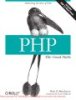
PHP: The Good Parts: Delivering the Best of PHP- P1
 20 p |
20 p |  202
|
202
|  86
86
-

PHP: The Good Parts: Delivering the Best of PHP- P2
 20 p |
20 p |  133
|
133
|  53
53
-
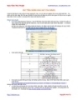
Các tính năng khá hay của Gmail
 10 p |
10 p |  247
|
247
|  47
47
-

PHP: The Good Parts: Delivering the Best of PHP- P4
 20 p |
20 p |  123
|
123
|  37
37
-

PHP: The Good Parts: Delivering the Best of PHP- P3
 20 p |
20 p |  120
|
120
|  34
34
-

PHP: The Good Parts: Delivering the Best of PHP- P8
 20 p |
20 p |  116
|
116
|  25
25
-

PHP: The Good Parts: Delivering the Best of PHP- P5
 20 p |
20 p |  109
|
109
|  25
25
-

PHP: The Good Parts: Delivering the Best of PHP- P7
 20 p |
20 p |  143
|
143
|  24
24
-

PHP: The Good Parts: Delivering the Best of PHP- P6
 20 p |
20 p |  131
|
131
|  24
24
-

Khám phá các tính năng mới của Mac OS Lion
 13 p |
13 p |  113
|
113
|  14
14
-

Khám phá các tính năng mới trên MacOS X Lion
 11 p |
11 p |  85
|
85
|  9
9
-

Khám phá những tính năng mới của Google+
 8 p |
8 p |  117
|
117
|  9
9
-

Khám phá những tính năng hữu dụng của Gmail
 4 p |
4 p |  103
|
103
|  8
8
-
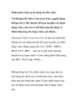
Khám phá công cụ đa năng cho file video
 9 p |
9 p |  73
|
73
|  6
6
-

Khám phá 2 tính năng mới của Windows 8
 4 p |
4 p |  101
|
101
|  4
4
-

"Quậy" tưng bừng website nổi tiếng với công cụ từ Opera
 11 p |
11 p |  56
|
56
|  4
4
Chịu trách nhiệm nội dung:
Nguyễn Công Hà - Giám đốc Công ty TNHH TÀI LIỆU TRỰC TUYẾN VI NA
LIÊN HỆ
Địa chỉ: P402, 54A Nơ Trang Long, Phường 14, Q.Bình Thạnh, TP.HCM
Hotline: 093 303 0098
Email: support@tailieu.vn








